Không gì tệ hơn việc nhận ra một chiếc thùng rác hay một vật thể lạ nào đó đã phá hỏng bức ảnh tuyệt đẹp của bạn, đặc biệt là khi đó là khoảnh khắc duy nhất đáng để đăng lên mạng xã hội. May mắn thay, hầu hết các ứng dụng chỉnh sửa ảnh hiện nay đều cung cấp tính năng xóa vật thể, giúp bạn không cần phải chụp lại toàn bộ buổi chụp hình. Tôi đã trải nghiệm gần như tất cả các công cụ này, và có một ứng dụng mà bạn không bao giờ phải thất vọng khi sử dụng – đó chính là Adobe Express.
Sử dụng công cụ Xóa Vật Thể của Adobe Express
Adobe Express là công cụ sáng tạo nội dung tất cả trong một của Adobe, đóng vai trò như một cầu nối giữa sức mạnh phức tạp của Photoshop (một công cụ mà tôi vẫn đang mày mò) và sự đơn giản của các ứng dụng chỉnh sửa ảnh di động chỉ có bộ lọc cơ bản. Dù Express là công cụ tối ưu cho các nghệ sĩ và nhà sáng tạo kỹ thuật số, nó cũng sở hữu những tính năng đáp ứng nhu cầu của người dùng phổ thông như chúng ta. Công cụ Xóa Vật Thể (Remove Objects) trên ứng dụng chỉnh sửa ảnh dựa trên đám mây này là một ví dụ điển hình; nó không chỉ hoàn thành công việc một cách xuất sắc mà còn cực kỳ dễ sử dụng.
 Giao diện ứng dụng chỉnh sửa ảnh trên điện thoại, nhấn mạnh công cụ xóa vật thể thông minh
Giao diện ứng dụng chỉnh sửa ảnh trên điện thoại, nhấn mạnh công cụ xóa vật thể thông minh
Dưới đây là cách bạn có thể sử dụng Adobe Express để xóa một vật thể không mong muốn khỏi ảnh:
- Truy cập trang web hoặc ứng dụng di động của Adobe Express, sau đó nhấn vào biểu tượng dấu cộng (+) màu tím. Trên ứng dụng di động, biểu tượng này sẽ nằm ở góc dưới bên phải màn hình. Trên phiên bản web, bạn sẽ tìm thấy nó ở góc trên bên phải.
- Chọn Tải lên phương tiện (Upload media), sau đó chọn một trong các tùy chọn: Thư viện ảnh (Photo Library), Chụp ảnh (Take Photo), hoặc Chọn tệp (Choose File).
- Tải lên hình ảnh bạn muốn xóa vật thể gây phân tâm.
- Trên di động, chọn Xóa vật thể (Remove object) từ thanh công cụ ở cuối màn hình. Trên web, bạn cần chọn hình ảnh trong trình chỉnh sửa để bảng công cụ xuất hiện.
- Nhấp vào Xóa vật thể (Remove object).
- Vẽ lên vật thể bạn muốn xóa.
- Khi bạn tin rằng đã sẵn sàng, hãy nhấn Sẵn sàng (Ready).
- Chờ vài giây, sau đó Express sẽ tự động tạo ra ba kết quả hình ảnh khác nhau dưới tiêu đề Kết quả (Results).
- Nếu hình ảnh đáp ứng kỳ vọng của bạn và bạn đã hài lòng, hãy nhấn Giữ (Keep). Ngược lại, bạn có thể nhấn Bỏ qua (Discard) để quay lại.
- Nếu bạn muốn cho Express thêm một cơ hội, hãy vuốt qua các kết quả và nhấn Thêm (More).
- Khi bạn đã hài lòng với hình ảnh của mình, hãy nhấn biểu tượng Tải xuống (Download) ở góc trên bên phải (hoặc nút Tải xuống (Download) trên web).
- Mở rộng menu thả xuống Định dạng tệp (File format) và chọn từ PNG, JPG, PDF Standard hoặc PDF Print.
- Nhấp vào Tải xuống (Download) và bạn đã hoàn tất!
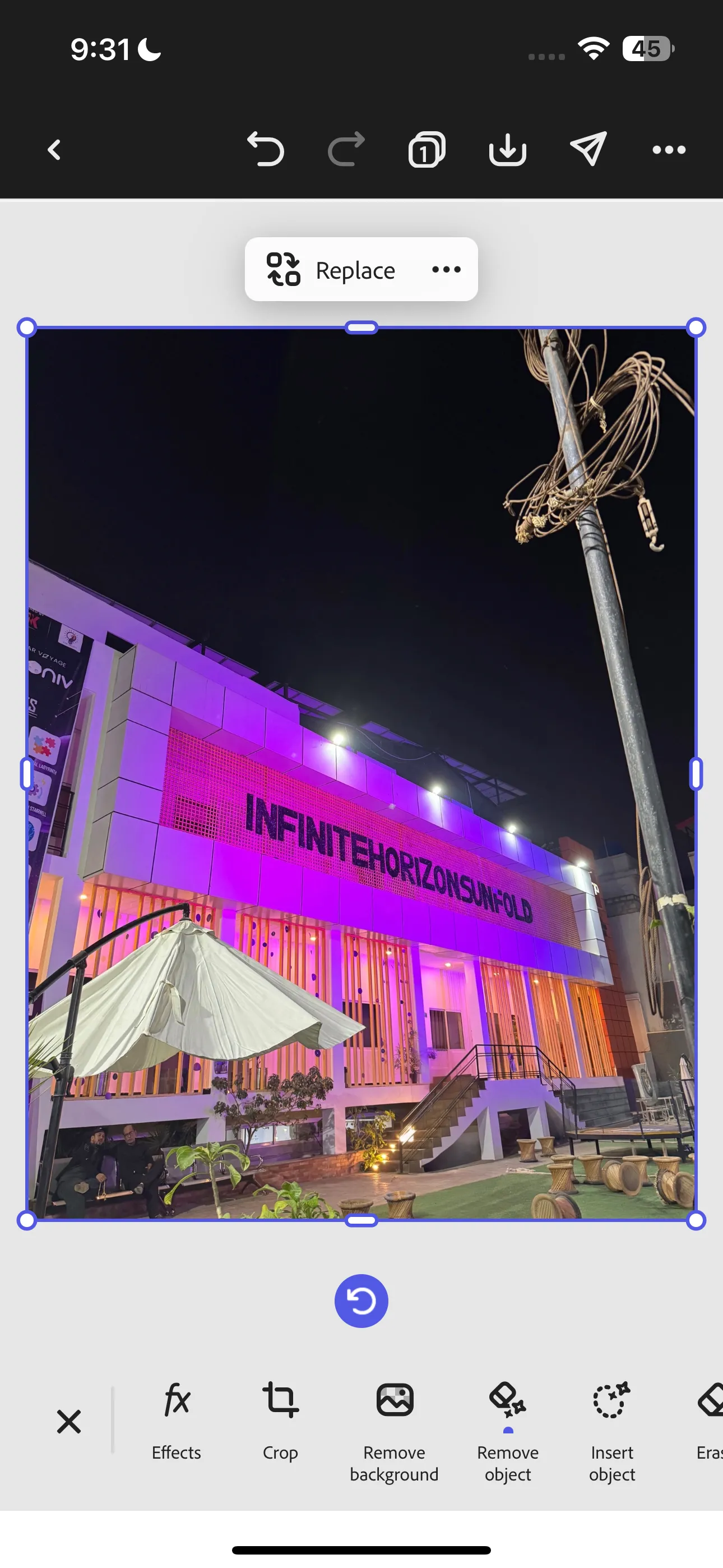 Giao diện chỉnh sửa ảnh trong Adobe Express, đang vẽ để xóa vật thể
Giao diện chỉnh sửa ảnh trong Adobe Express, đang vẽ để xóa vật thể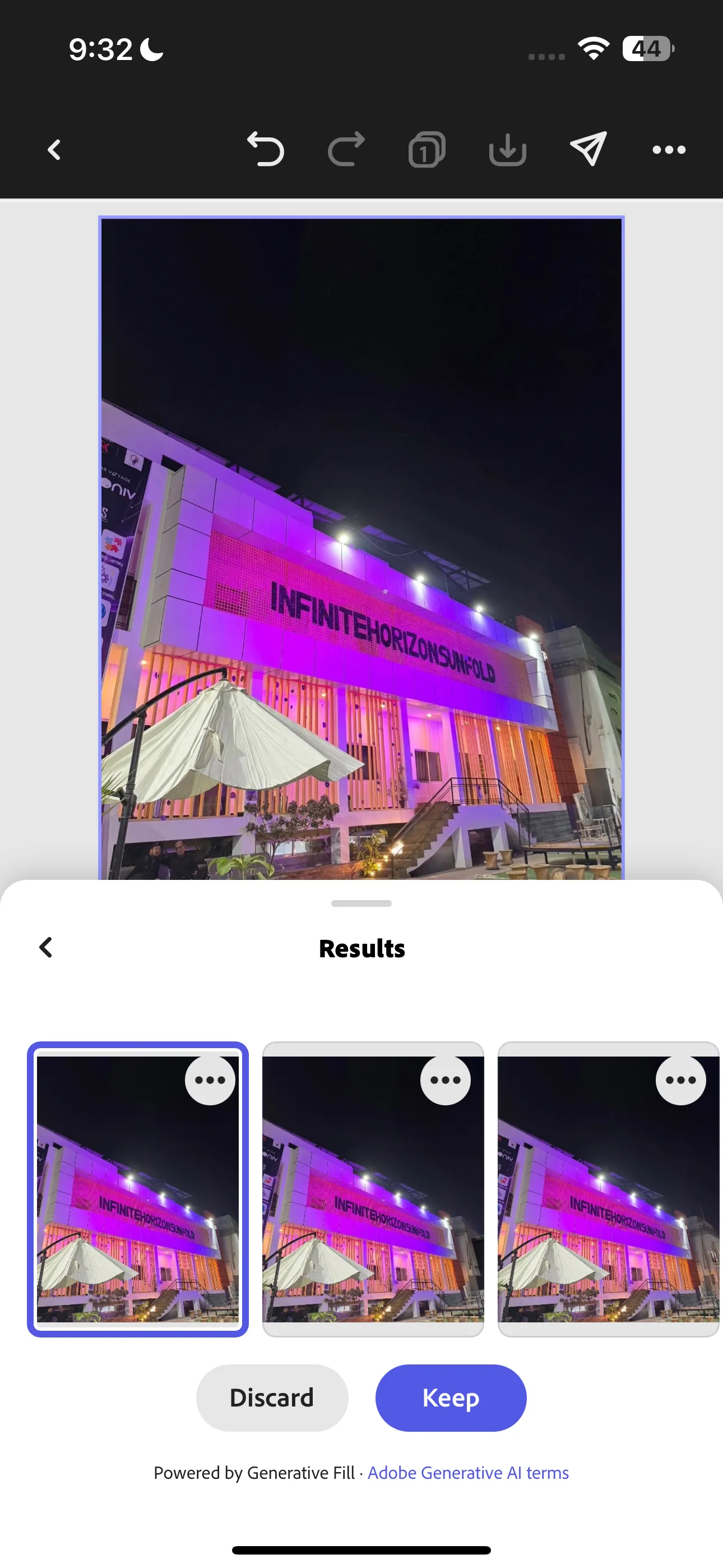 Kết quả ảnh đã chỉnh sửa trong Adobe Express sau khi xóa cột điện
Kết quả ảnh đã chỉnh sửa trong Adobe Express sau khi xóa cột điện
Điều gì khiến Adobe Express vượt trội hơn các ứng dụng khác mà tôi đã thử?
Tôi hoàn toàn không phản đối việc đăng ký các ứng dụng trả phí. Nhưng khi nói đến các ứng dụng có tính năng mà tôi không mong đợi sử dụng hàng ngày, thật khó để biện minh cho việc trả phí thuê bao hàng tháng. Điều tuyệt vời nhất về công cụ Xóa Vật Thể là nó phần lớn được sử dụng miễn phí. Với phiên bản miễn phí của Adobe Express, bạn nhận được 25 tín dụng tạo sinh (generative credits) hàng tháng, được trừ mỗi khi bạn sử dụng một tính năng do Firefly cung cấp như Generative Fill hoặc Remove Object.
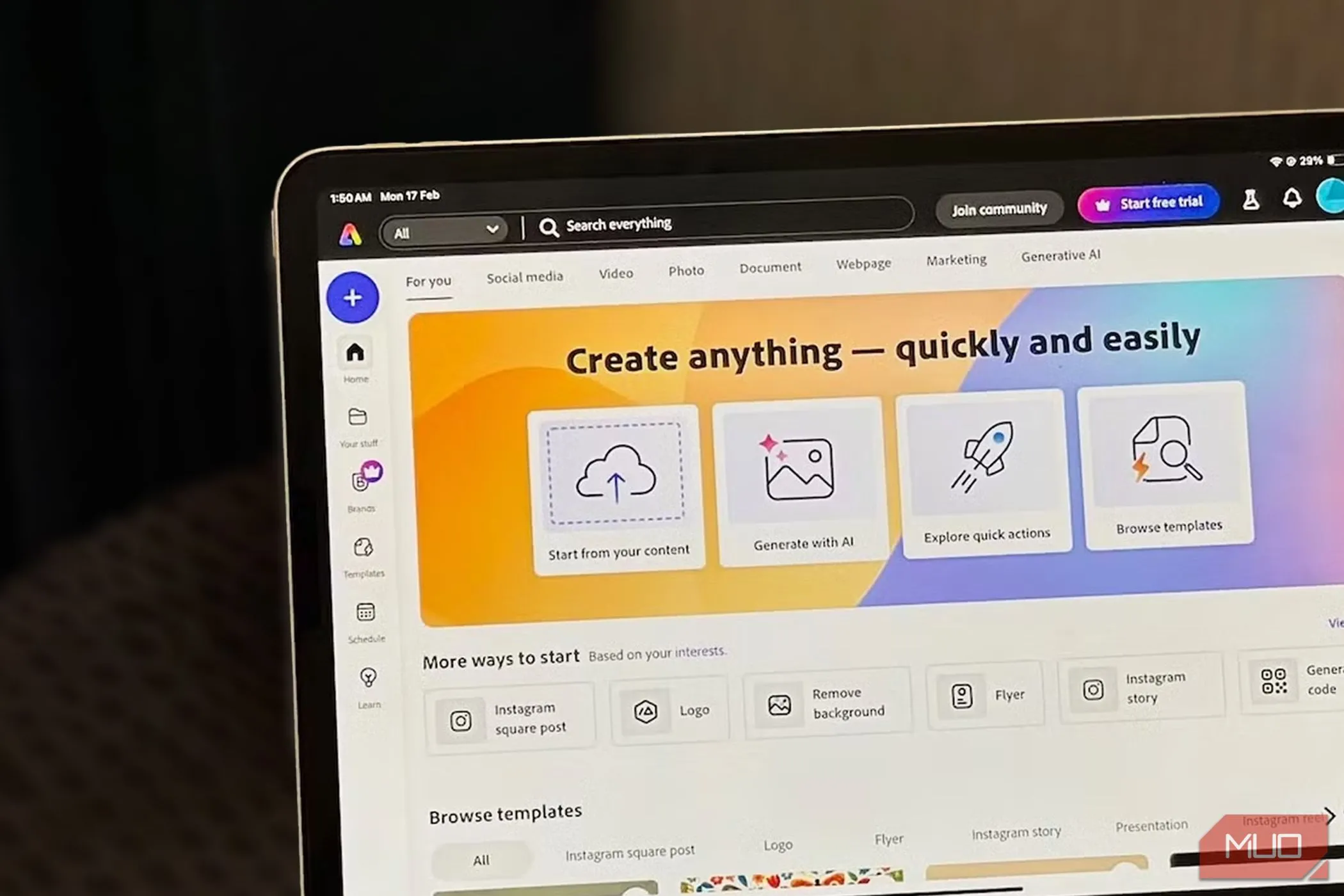 Ứng dụng Adobe Express đang mở trên iPad, minh họa giao diện thân thiện
Ứng dụng Adobe Express đang mở trên iPad, minh họa giao diện thân thiện
Đối với người dùng gói Premium, mặc dù bạn nhận được 250 tín dụng tạo sinh mỗi tháng, việc sử dụng công cụ Xóa Vật Thể không tạo ra sự khác biệt, và về cơ bản là không giới hạn. Thành thật mà nói, trừ khi bạn chỉnh sửa ảnh ở quy mô chuyên nghiệp, tôi tin rằng 25 tín dụng tạo sinh là quá đủ cho người dùng trung bình.
Tất nhiên, sẽ khác nếu bạn quyết định sử dụng các tính năng hỗ trợ AI khác trong Express, vì chúng cũng sẽ trừ vào tín dụng tạo sinh của bạn. Tuy nhiên, nếu bạn không sử dụng chúng, bạn có thể xóa vật thể từ 25 hình ảnh. Xem xét rằng hầu hết các công cụ khác thường giới hạn người dùng miễn phí ở mức năm đến mười hình ảnh miễn phí mỗi tháng, đây thực sự là một con số khá hào phóng.
Ngoài chi phí, lý do chính mà tôi ưu tiên công cụ Xóa Vật Thể của Adobe Express, thậm chí hơn cả công cụ Clean Up của Apple (miễn phí), là vì nó mang lại kết quả tốt hơn gần như tất cả các ứng dụng tôi đã sử dụng. Trước khi chọn Adobe Express, tôi đã thử nhiều ứng dụng khác, và tôi luôn nhận được những kết quả tương tự như hình dưới đây.
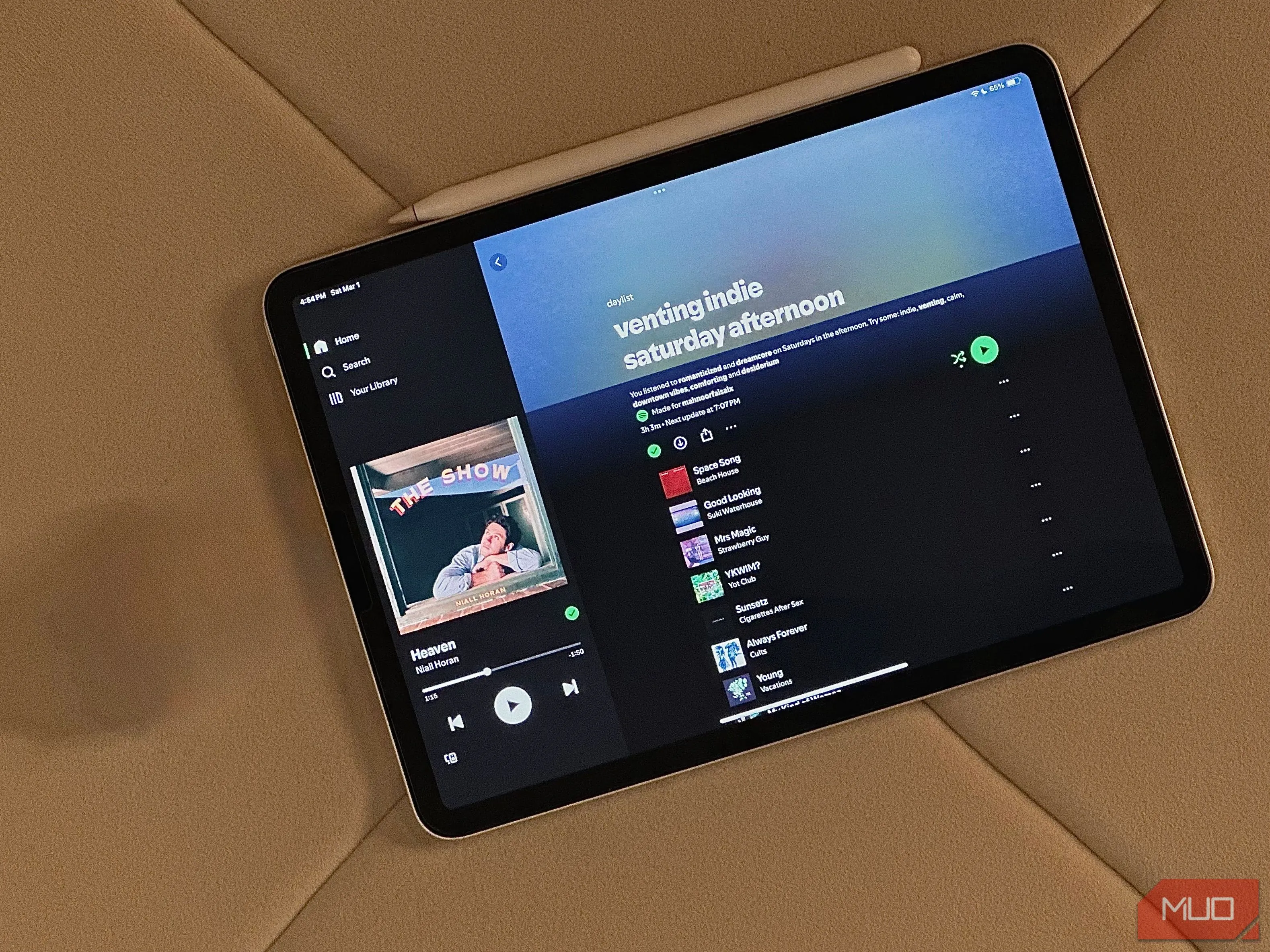 Ảnh chụp màn hình iPad hiển thị kết quả chỉnh sửa lỗi từ công cụ Clean Up
Ảnh chụp màn hình iPad hiển thị kết quả chỉnh sửa lỗi từ công cụ Clean Up
Luôn có một số vùng bị biến màu trong hình ảnh của tôi, khiến việc nhận ra rằng tôi đã xóa một vật thể trở nên hiển nhiên một cách đau đớn. Vậy thì chỉnh sửa có ích gì khi nó quá rõ ràng?
Khi một bức ảnh “gần như hoàn hảo” – Đây là những gì tôi làm
Cuối cùng, Adobe Express cũng chỉ là một công cụ. Mặc dù số lần tôi nhận được kết quả không ưng ý là khá hạn chế, nhưng tôi không định nói giảm nói tránh – đã có một vài lần như vậy. Nhưng ngay cả trong những trường hợp đó, kết quả cũng không hoàn toàn sai. Nó đơn giản là không hoàn hảo, điều mà tôi đã mong đợi từ Express. Phần tốt là: nó thường gần như hoàn hảo, vì vậy chỉ cần một vài chỉnh sửa nhỏ ở đây và đó là đủ để tôi tiếp tục.
Đôi khi, kết quả có vẻ hơi lộn xộn và không gọn gàng, với một chút biến màu. Mặc dù tôi có thể dễ dàng đăng những kết quả như vậy lên Instagram mà không ai để ý, nhưng chúng vẫn làm tôi khó chịu. Đối với tôi, giải pháp luôn là giống nhau – điều chỉnh kích thước cọ vẽ! Mặc dù nghe có vẻ hiển nhiên, nhưng bạn càng chính xác khi vẽ lên vật thể, kết quả càng có xu hướng tốt hơn.
Tăng hoặc giảm kích thước cọ vẽ (thường là giảm) cho phép bạn vẽ cẩn thận hơn lên vật thể bạn muốn xóa. Và vì sự biến màu thường có xu hướng xuất hiện trên các bề mặt đồng nhất trong trường hợp của tôi (như giường và sàn nhà), việc thay đổi kích thước cọ vẽ và vẽ cẩn thận hơn lên vật thể gây phân tâm thường mang lại hiệu quả.
Đôi khi, vật thể không biến mất hoàn toàn, ngay cả khi bạn đã vẽ phủ kín nó. Trong những trường hợp như vậy, điều luôn hiệu quả với tôi là chọn kết quả đẹp nhất từ lần thử đầu tiên, sau đó chạy công cụ Xóa Vật Thể trên phiên bản mới đó một lần nữa. Đây không phải là một giải pháp một lần và xong mọi lúc, nhưng lần thực hiện thứ hai gần như luôn mang lại kết quả đúng ý. Nếu không, tôi chỉ đơn giản là phóng to và đi lại những phần còn sót lại bằng một chiếc cọ nhỏ hơn, và voilà!
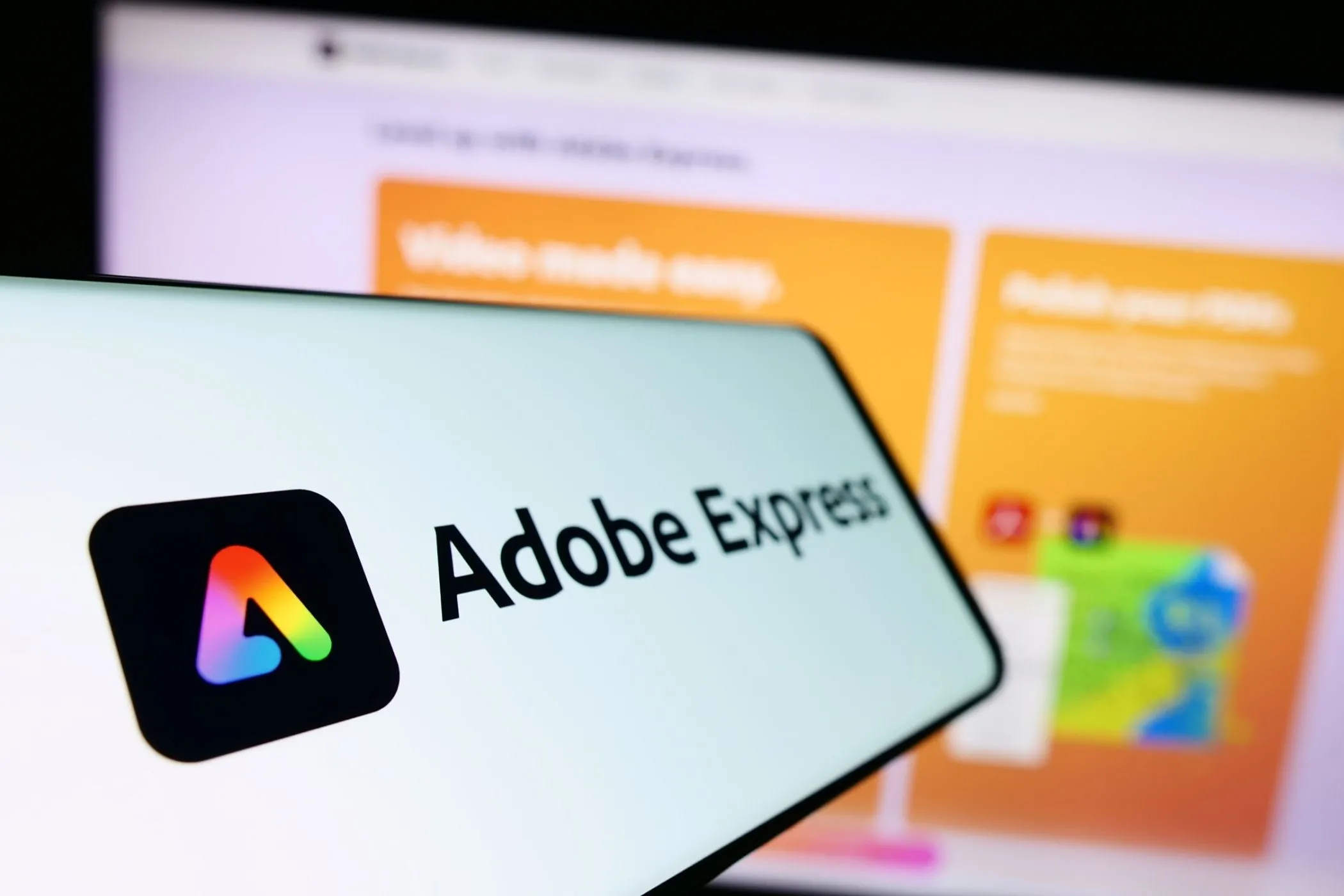 Điện thoại hiển thị logo Adobe Express với thiết kế đồ họa máy tính phía sau
Điện thoại hiển thị logo Adobe Express với thiết kế đồ họa máy tính phía sau
Những lần hiếm hoi khi việc chạy công cụ Xóa Vật Thể nhiều lớp không hiệu quả, cách tốt nhất thực sự là ngụy trang các chi tiết còn sót lại. Tôi thường làm điều này bằng cách tô lên khu vực đó bằng một màu tương tự, hòa quyện tốt hơn với môi trường xung quanh. Điều này đòi hỏi một chút công sức thủ công, nhưng nó đủ hiệu quả để làm cho lỗi gần như không thể nhìn thấy được.
Công cụ Xóa Vật Thể của Express là một trong những tính năng được hỗ trợ bởi mô hình AI tạo sinh Firefly của Adobe, điều mà tôi chắc chắn đóng vai trò lớn trong việc tại sao công cụ này hoạt động rất tốt. Nhưng đồng thời, các công cụ như Clean Up cũng được hỗ trợ bởi AI, và chúng đơn giản là không cho kết quả như mong đợi. Như tôi đã đề cập ở trên, người dùng miễn phí có thể sử dụng tính năng Xóa Vật Thể mà không mất phí ít nhất 25 lần, vì vậy bạn thực sự không có gì để mất khi dùng thử.
Kết luận
Adobe Express đã chứng minh mình là một công cụ không thể thiếu cho bất kỳ ai muốn nâng tầm những bức ảnh của mình bằng cách loại bỏ các chi tiết không mong muốn. Với khả năng loại bỏ vật thể một cách tự nhiên, chính xác, cùng với chính sách cung cấp tín dụng miễn phí hào phóng, nó thực sự nổi bật giữa vô vàn ứng dụng chỉnh sửa ảnh trên thị trường. Dù là người dùng thông thường hay bán chuyên, tính năng Xóa Vật Thể của Adobe Express sẽ giúp bạn biến những bức ảnh “gần như hoàn hảo” thành những kiệt tác thực sự, đảm bảo mọi khoảnh khắc đều “chuẩn Instagram”. Đừng ngần ngại trải nghiệm ngay để tự mình khám phá sức mạnh của công cụ này!